-
itunes的固件在哪个文件夹,小编告诉你itunes的固件放在哪里
- 2018-02-07 10:57:26 来源:windows10系统之家 作者:爱win10
使用苹果手机并对手机有一定了解的用户就知道,itunes是苹果旗下产品用于分享下载等的一款必备软件,而一些果粉喜欢用手机连接iTunes来升级手机系统,原因是觉得刷一遍手机固件手机不会卡,那么itunes下载的固件放在哪里,下面,小编就和大伙来探索一下。
每一次iPhone升级时,有的朋友可能会直接在Mac上下载并更新固件。大家都知道当前iPhone的更新固件一般都在1G左右,但是通过一般的方法是找不到这些更新文件的,这就奇怪了,到底到了哪里了呢?下面,小编就给大家带来了itunes下载的固件的查找方法。
itunes下载的固件放在哪里
双击C盘
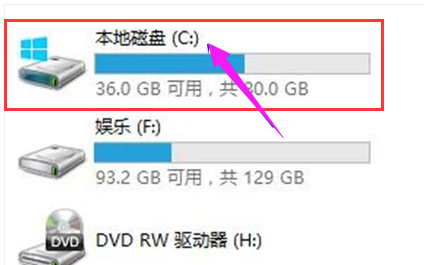
固件系统软件图解1
找到并打开Users文件夹
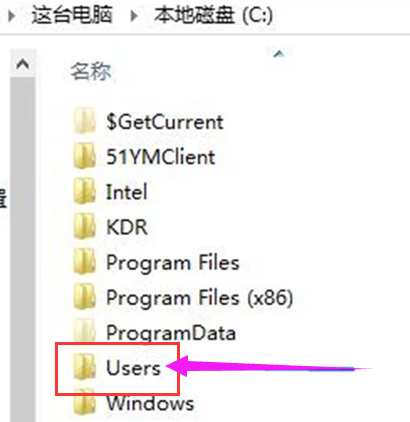
文件夹系统软件图解2
在Users文件夹中找到并打开AppData
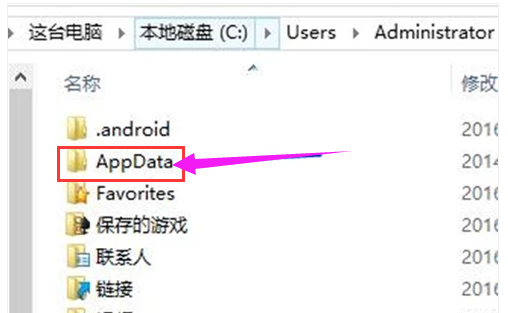
固件系统软件图解3
在AppData文件夹中找到并打开Roaming
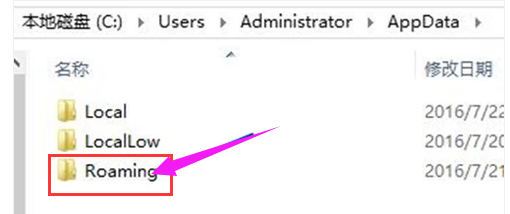
固件系统软件图解4
在Roaming文件夹中找到并打开App Computer
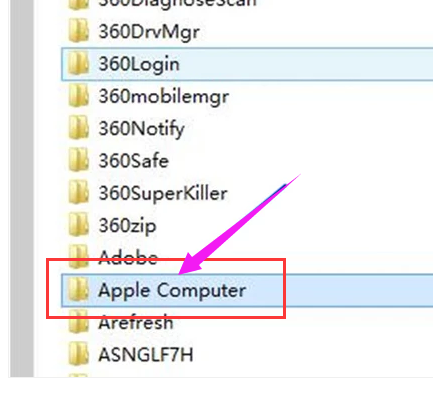
固件系统软件图解5
在App Computer文件夹中找到并打开itunes
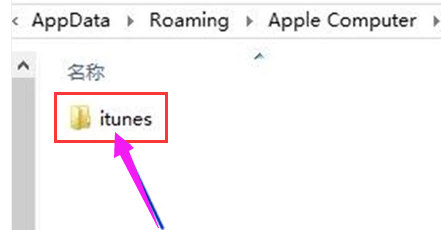
下载固件系统软件图解6
在itunes文件夹中找到并打开ipad software Updates,这就是存放固件的文件夹了。

文件夹系统软件图解7
以上就是itunes下载的固件的查找方法了。
猜您喜欢
- lrc文件,小编告诉你怎么用酷狗制作lrc..2018-06-01
- W8系统64位重装教程2016-10-28
- 技嘉hd85d3进入bios的方法2016-09-29
- win7 32位和64位二合一dvd最新下载..2017-04-13
- 360系统重装鼠标键盘失灵怎么办..2017-08-02
- windows7激活码免费领取2022新版..2022-02-22
相关推荐
- mac装win7纯净版系统方法 2017-01-01
- windows7企业版激活码分享 2022-07-29
- 详解雨林木风win7系统32位旗舰版安装.. 2017-06-24
- 怎样查看电脑ip地址 2016-08-20
- 笔记本电脑键盘失灵怎么办.. 2020-07-18
- 装系统win7找不到系统分区解决方法.. 2016-09-15





 系统之家一键重装
系统之家一键重装
 小白重装win10
小白重装win10
 技术员联盟 ghost win7 64位中文简约版 v2023.04
技术员联盟 ghost win7 64位中文简约版 v2023.04 卡脆Radio 1.0.3官方版
卡脆Radio 1.0.3官方版 雨林木风ghost xp sp3旗舰版系统下载1804
雨林木风ghost xp sp3旗舰版系统下载1804 系统之家win10系统下载64位企业版v201712
系统之家win10系统下载64位企业版v201712 雨林木风win10 64位专业版系统下载 v1905
雨林木风win10 64位专业版系统下载 v1905 小白系统ghost win10 x64 专业版201606
小白系统ghost win10 x64 专业版201606 深度技术win1
深度技术win1 索尼笔记本wi
索尼笔记本wi WPS Office 2
WPS Office 2 浩毅极速浏览
浩毅极速浏览 Search Manag
Search Manag GO手机浏览器
GO手机浏览器 雨林木风Ghos
雨林木风Ghos 分类信息查看
分类信息查看 Netman 网络
Netman 网络 电脑公司Ghos
电脑公司Ghos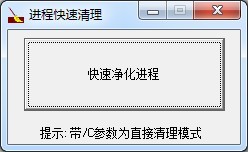 进程快速清理
进程快速清理 粤公网安备 44130202001061号
粤公网安备 44130202001061号